Las traducciones son generadas a través de traducción automática. En caso de conflicto entre la traducción y la version original de inglés, prevalecerá la version en inglés.
Cree una canalización de procesamiento de video con Amazon Kinesis Video Streams y AWS Fargate
Piotr Chotkowski y Pushparaju Thangavel, Amazon Web Services
Resumen
Este patrón muestra cómo utilizar Amazon Kinesis Video Streams
El patrón proporciona una aplicación de muestra en forma de proyecto Java Maven. Esta aplicación define la infraestructura de AWS mediante AWS Cloud Development Kit
Requisitos previos y limitaciones
Requisitos previos
Una cuenta de AWS activa
Java SE Development Kit (JDK) 11, instalado
Apache Maven
, instalado AWS Cloud Development Kit (AWS CDK), instalado
Interfaz de la línea de comandos de AWS (AWS CLI) versión 2, instalada
Docker
(necesario para compilar imágenes de Docker con el fin de utilizarlas en las definiciones de tareas de AWS Fargate), instalado
Limitaciones
Este patrón está concebido como prueba de concepto o como base para un desarrollo futuro. No se debe utilizar en su forma actual para implementaciones de producción.
Versiones de producto
Este patrón se ha probado con la versión 1.77.0 de AWS CDK (consulte las versiones de AWS CDK)
JDK 11
CLI de AWS versión 2
Arquitectura
Pila de tecnología de destino
Amazon Kinesis Video Streams
Tarea de AWS Fargate
Cola de Amazon Simple Queue Service (Amazon SQS)
Bucket S3 de Amazon
Arquitectura de destino
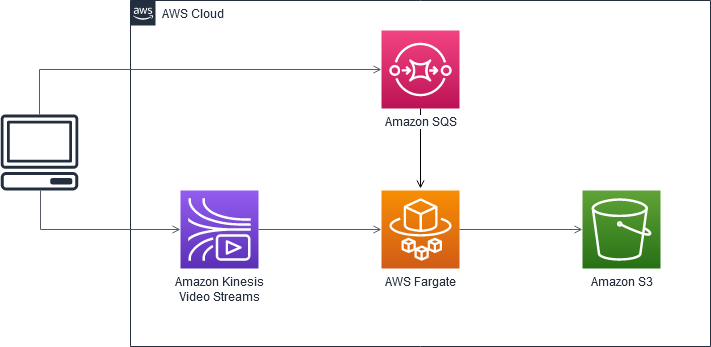
El usuario crea una transmisión de video de Kinesis, carga un video y envía un mensaje JSON que contiene detalles sobre la transmisión de video de Kinesis de entrada y el bucket de S3 de salida a una cola de SQS. AWS Fargate, que ejecuta la aplicación principal en un contenedor, extrae el mensaje de la cola de SQS y comienza a extraer los fotogramas. Cada fotograma se guarda en un archivo de imagen y se almacena en el bucket de S3 de destino.
Automatizar y escalar
La aplicación de muestra se puede escalar tanto horizontal como verticalmente dentro de una misma Región de AWS. El escalado horizontal se puede lograr aumentando el número de tareas de AWS Fargate implementadas que leen de la cola de SQS. El escalado vertical se puede lograr aumentando el número de subprocesos de división de fotogramas y publicación de imágenes en la aplicación. Estos ajustes se transfieren como variables de entorno a la aplicación en la definición del QueueProcessingFargateServicerecurso en la CDK de AWS. Gracias al diseño de implementación de la pila de AWS CDK, puede implementar esta aplicación en varias regiones y cuentas de AWS sin ningún esfuerzo adicional.
Herramientas
Herramientas
AWS CDK
es un marco de desarrollo de software para definir la infraestructura y los recursos de la nube mediante lenguajes de programación como Python TypeScript JavaScript, Java y C#/.Net. Amazon Kinesis Video Streams
es un servicio de AWS completamente administrado que puede utilizar para transmitir videos en directo desde dispositivos a la nube de AWS, o bien crear aplicaciones para el procesamiento de video en tiempo real o el análisis de video orientado a lotes. AWS Fargate
es un motor de cómputo sin servidor para contenedores. Fargate elimina la necesidad de aprovisionar y administrar servidores y le permite centrarse en el desarrollo de sus aplicaciones. Amazon S3
: es un servicio de almacenamiento de objetos de AWS que ofrece escalabilidad, disponibilidad de datos, seguridad y rendimiento. Amazon SQS
es un servicio de colas de mensajes completamente administrado que permite el desacople y el escalado de microservicios, sistemas distribuidos y aplicaciones sin servidor.
Código
Se adjunta un archivo .zip del proyecto de la aplicación de muestra (
frame-splitter-code.zip).
Epics
| Tarea | Descripción | Habilidades requeridas |
|---|---|---|
Iniciar el daemon de Docker. | Inicie el daemon de Docker en su sistema local. El AWS CDK usa Docker para crear la imagen que se utiliza en la tarea de AWS Fargate. Debe ejecutar Docker antes de continuar con el siguiente paso. | Desarrollador, ingeniero DevOps |
Compilar el proyecto. | Descargue la aplicación de muestra
| Desarrollador, DevOps ingeniero |
Arrancar el AWS CDK. | (Solo para usuarios iniciales de AWS CDK) Si es la primera vez que utiliza AWS CDK, es posible que tenga que que arrancar el entorno mediante la ejecución del comando AWS CLI:
donde | Desarrollador, DevOps ingeniero |
Implemente la pila de AWS CDK. | En este paso, debe crear los recursos de infraestructura necesarios (cola de SQS, bucket de S3, definición de tareas de AWS Fargate) en su cuenta de AWS, crear la imagen de Docker necesaria para la tarea de AWS Fargate e implementar la aplicación. En el símbolo del sistema, navegue hasta el directorio raíz del proyecto y ejecute el comando:
donde | Desarrollador, ingeniero DevOps |
Cree una transmisión de video. | En este paso, creará una transmisión de video de Kinesis que servirá como transmisión de entrada para el procesamiento de video. Asegúrese de que ha instalado y configurado la AWS CLI. En la AWS CLI, ejecute:
donde Como alternativa, puede crear una transmisión de video mediante la consola de Kinesis siguiendo los pasos indicados en la documentación de Kinesis Video Streams. Anote el nombre de recurso de AWS (ARN) de la transmisión creada; lo necesitará más adelante. | Desarrollador, DevOps ingeniero |
| Tarea | Descripción | Habilidades requeridas |
|---|---|---|
Subir el video a la transmisión. | En la carpeta del proyecto de la aplicación de muestra
Como alternativa, puede cargar el video mediante uno de los métodos descritos en la documentación de Kinesis Video Streams. | Desarrollador, DevOps ingeniero |
Iniciar el procesamiento de video. | Ahora que ha cargado un video a la transmisión de video de Kinesis, puede empezar a procesarlo. Para iniciar la lógica de procesamiento, debe enviar un mensaje con detalles a la cola de SQS que el AWS CDK creó durante la implementación. Para enviar un mensaje utilizando la AWS CLI, ejecute:
where
donde Al enviar este mensaje, se inicia el procesamiento del video. Como alternativa, puede enviar un mensaje mediante la consola de Amazon SQS, tal y como se describe en la documentación de Amazon SQS. | Desarrollador, ingeniero DevOps |
Ver imágenes de los fotogramas de video. | Puede ver las imágenes resultantes en el bucket de salida de S3 | Desarrollador, DevOps ingeniero |
Recursos relacionados
Información adicional
Cómo elegir un IDE
Le recomendamos que utilice su IDE de Java favorito para crear y explorar este proyecto.
Limpieza
Cuando termine de ejecutar este ejemplo, elimine todos los recursos implementados para evitar incurrir en costos de infraestructura de AWS adicionales.
Para eliminar la infraestructura y la transmisión de video, utilice estos dos comandos en la AWS CLI:
cdk destroy --profile "$AWS_PROFILE_NAME" --all
aws kinesisvideo --profile "$AWS_PROFILE_NAME" delete-stream --stream-arn "$STREAM_ARN"
Como alternativa, puede eliminar los recursos manualmente mediante la CloudFormation consola de AWS para eliminar la CloudFormation pila de AWS y la consola Kinesis para eliminar la transmisión de vídeo de Kinesis. Tenga en cuenta que cdk destroy no elimina el bucket de S3 de salida ni las imágenes de los repositorios de Amazon Elastic Container Registry (Amazon ECR) (aws-cdk/assets). Debe eliminarlos manualmente.
Conexiones
Para acceder al contenido adicional asociado a este documento, descomprima el archivo: attachment.zip